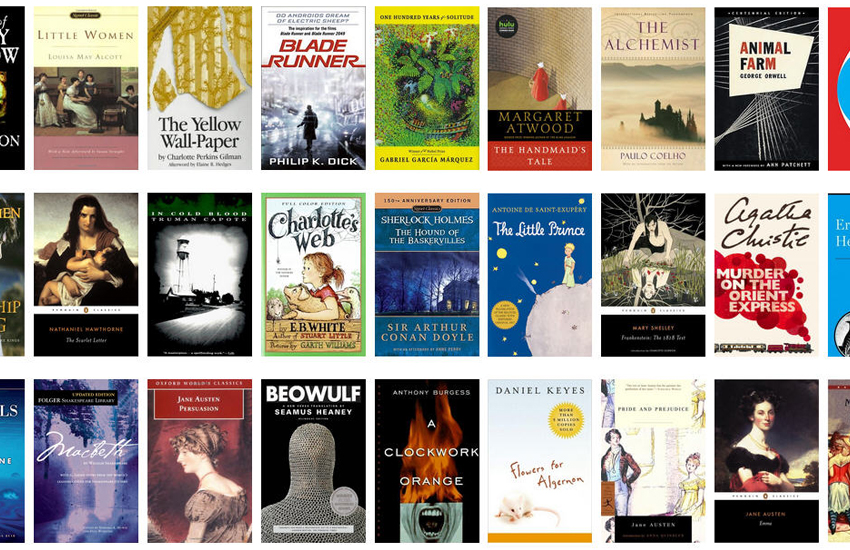Apakah kalian hobi menulis novel? Novel dengan cerita yang menarik akan semakin sempurna dengan cover novel yang mendukung. Cover yang mampu menggambarkan jalan cerita novel akan membuat para pembaca semakin penasaran untuk membaca cerita lengkapnya. Nah, sebenarnya siapa saja bisa membuat cover novel seperti layaknya novel best seller dengan memanfaatkan aplikasi membuat cover novel seperti Photoshop. Tertarik untuk membuatnya? Simak panduannya berikut ini.
Tutorial Penggunaan Aplikasi Membuat Cover Novel, Photoshop
Adobe Photoshop yang biasa disebut Photoshop adalah aplikasi yang dirancang secara khusus untuk mengedit foto atau gambar dan juga untuk pembuatan efek-efek. Dengan kemampuan tersebut, Photoshop bisa digunakan untuk berbagai macam keperluan termasuk untuk membuat cover novel. Berikut cara mudah mendesain cover novel dengan aplikkasi membuat cover novel, Photoshop.
- Pertama-tama luncurkanlah aplikasi membuat cover novel, Photoshop.
- Kemudian tekan tombol Ctrl+N pada keyboard atau menu File > New.
- Lantas isikan ukuran untuk cover novel yang hendak kalian buat pada jendela New yang muncul. Tentu saja kalian bisa menyesuaikan ukuran cover novel sesuai dengan kebutuhan. Adapun informasi yang perlu diisikan meliputi:
- Name : Cover Novel
- Width : 29.7 cm
- Height : 21 cm
- Resolution : 300
- Color Mode : CMYK Color, 8 bit
- Background Contents : White
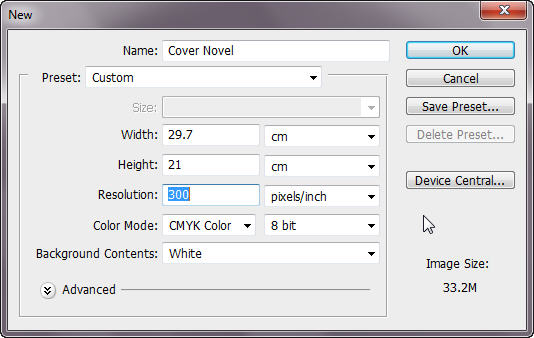
- Jika informasi ukuran cover novel, resolusi, mode warna dan warna background sudah diisikan seluruhnya, klik tombol OK.
- Dengan cara yang sama, buatlah dokumen baru. Kali ini kita akan membuat bidang untuk ketebalan novel. Pilih menu File > New atau tekan tombol Ctrl+N. Pada jendela New, isikan informasi sebagai berikut:
- Name : Tebal Cover Novel
- Width : 1 cm
- Height : 21 cm
- Resolution : 300
- Color Mode : CMYK Color, 8 bit
- Background Contents : White
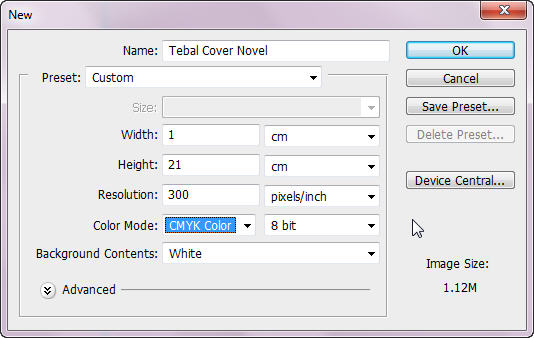
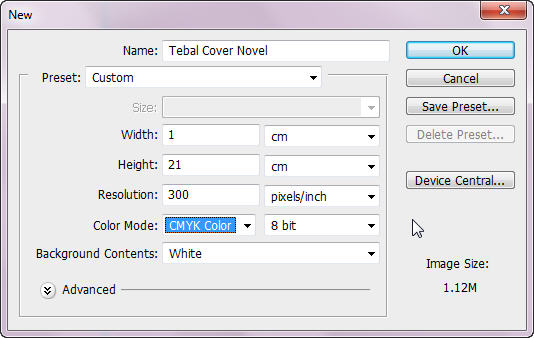
- Jika sudah klik tombol OK.
- Berikutnya, kita akan memindahkan bidang Tebal Cover Novel ke dalam dokumen Cover Novel. Caranya, tekan tombol Ctrl+A atau pilih menu Select > All dan lanjutkan dengan menekan tombol Ctrl+C atau pilih menu Edit > Copy.
- Setelah itu, kembalikan ke jendela dokumen Cover Novel dan tekan tombol Ctrl+V atau pilih menu Edit > Paste.
- Karena warna bidang Cover Novel dan bidang Tebal Cover Novel sama, maka kalian tak bisa melihat perbedaan kedua bidang tersebut. Untuk itu, kita akan menambahkan garis tepi pada bidang Tebal Cover Novel. Caranya, pilih Layer 1 yang berisi bidang Tebal Cover Novel, lalu klik ikon Add a Layer Style dan pilih opsi Stroke.

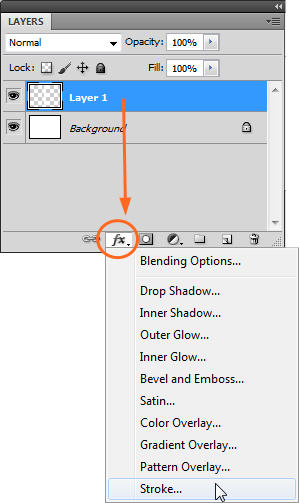
photo doc: koleksi pribadi - Pada jendela yang muncul, masukkan nilai Size: 1 lalu klik tombol OK.

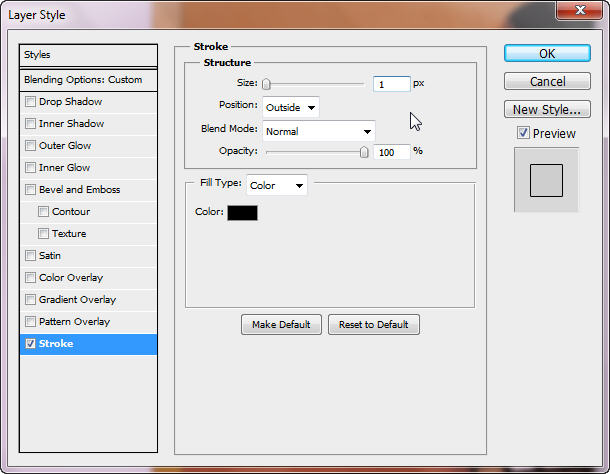
photo doc: koleksi pribadi - Lantas posisikan bidang Tebal Cover Novel di bagian tengah bidang Cover Novel dengan menggunakan Move Tool. Sesudah itu, kalian akan mendapati tampilan sebagai berikut. Inilah bidang awal untuk desain cover novel yang akan kita buat.

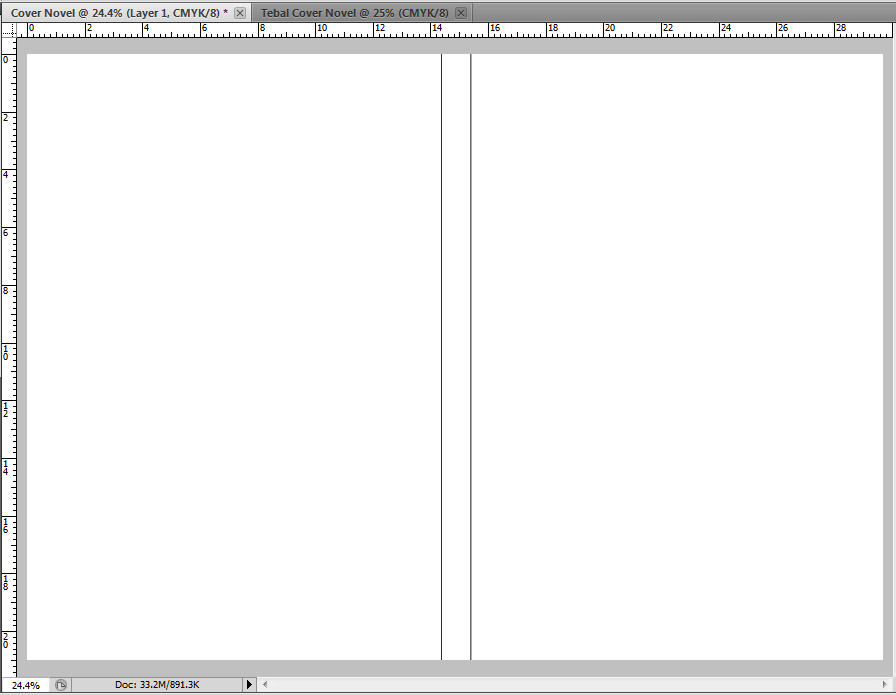
photo doc: koleksi pribadi - Langkah berikutnya, bukalah file foto yang akan digunakan sebagai cover novel dengan memilih menu File > Open.


photo doc: all-free-download.com - Jika file foto sudah terbuka, pilihlah menu Select > All atau tekan tombol Ctrl+A dan lanjutkan dengan memilih menu Edit > Copy atau tekan tombol Ctrl+C.
- Kembali ke jendela yang berisi bidang Cover Novel, tekanlah tombol Ctrl+V atau pilih menu Edit > Paste.
- Dengan menggunakan Move Tool, atur posisi foto cover sehingga tersusun rapi di cover novel bagian depan. Jika ukuran foto terlalu besar, kalian bisa menyesuaikan ukurannya dengan memilih menu Edit > Free Transform atau tekan tombol Ctrl+T. Ingat, buatlah foto tersebut menutupi bidang Tebal Cover Novel.

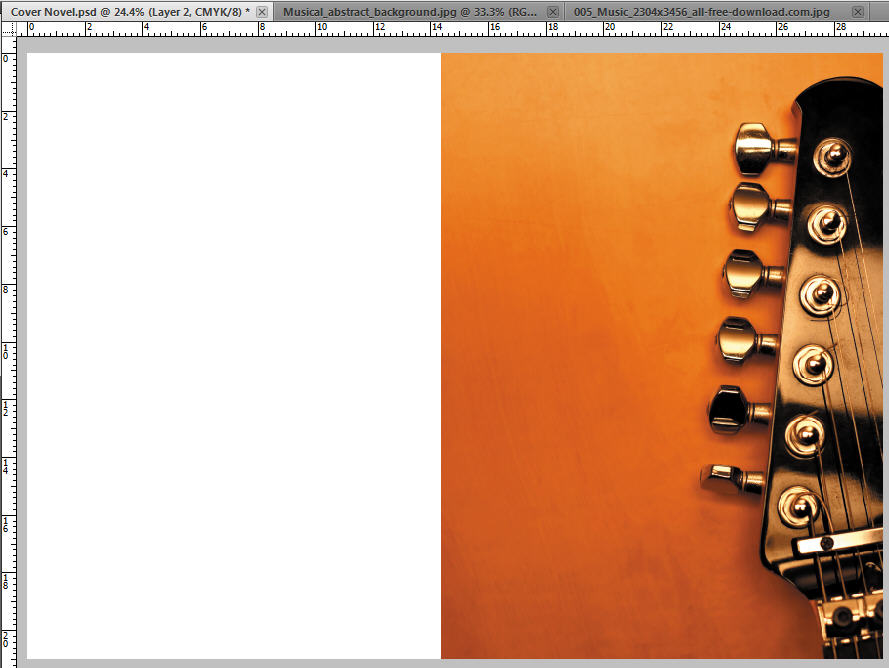
photo doc: koleksi pribadi - Beralih ke panel Layers, klik dan drag Layer 1 sehingga berada di atas Layer 2 yang berisi foto cover. Kemudian pilih salah satu opsi Blending Mode sehingga garis bidang Tebal Cover Novel terlihat dan berubah warna.

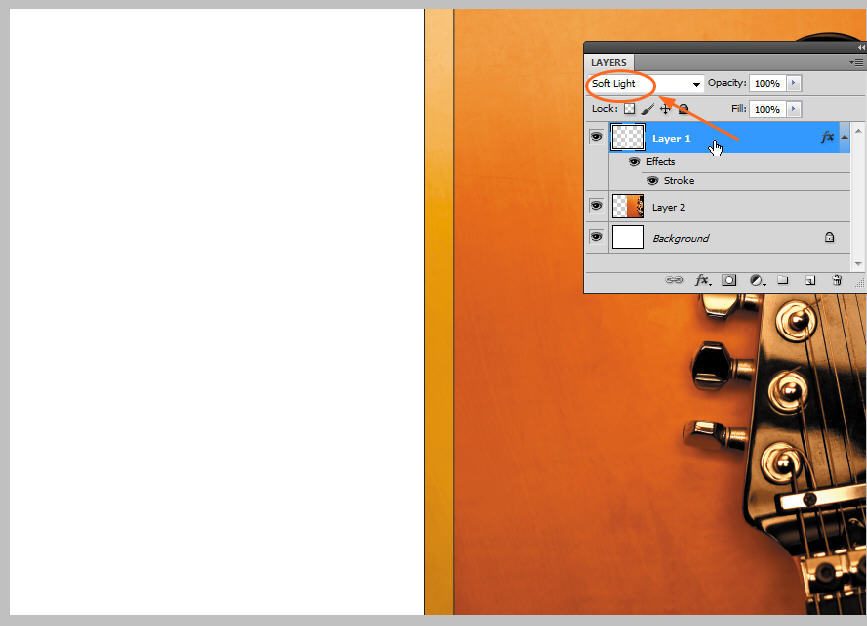
photo doc: koleksi pribadi - Sekarang, tambahkan teks judul novel dengan menggunakan Text Tool dan atribut-atribut yang dibutuhkan untuk cover depan novel. Tambahkan pula teks di bidang Ketebalan Cover Novel.

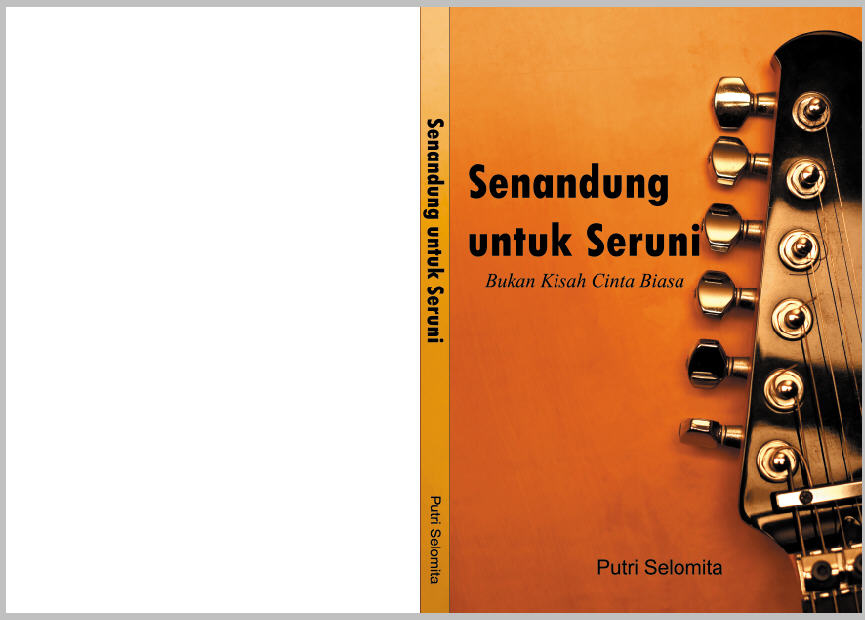
photo doc: koleksi pribadi - Tahap berikutnya kita akan membuat cover novel bagian belakang. Untuk itu, buka kembali foto yang digunakan untuk cover novel bagian depan dan tempatkan di bidang cover novel bagian belakang.

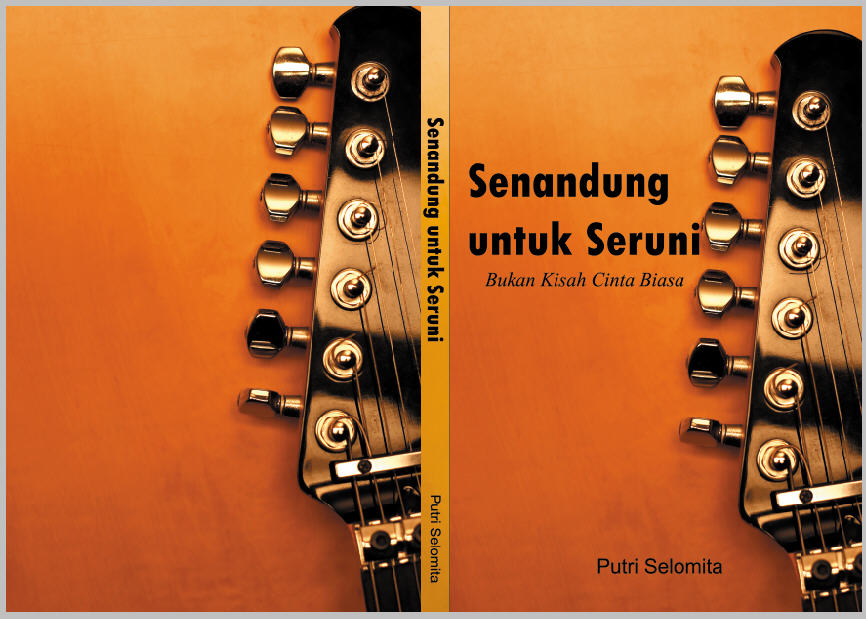
photo doc: koleksi pribadi - Lalu pilih menu Edit > Transform > Flip Horizontal untuk membalik foto tersebut.
- Lantas masukkan nilai Opacity: 50% untuk layer yang berisi foto bagian cover belakang novel.

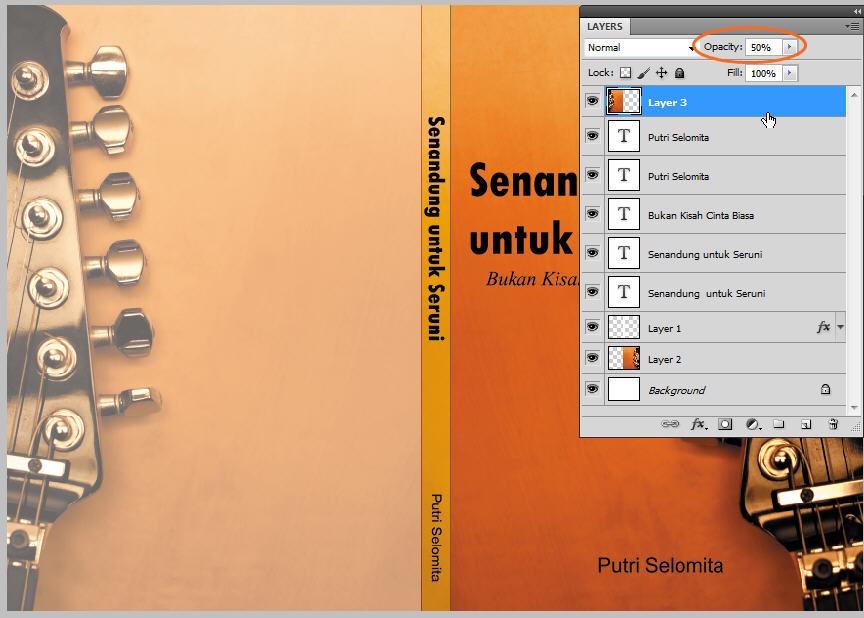
photo doc: koleksi pribadi - Dengan menggunakan Text Tool, tambahkan teks untuk bagian belakang cover novel. Jika sudah, maka kalian telah berhasil menyelesaikan desain cover novel dengan menggunakan aplikasi Photoshop. Jangan lupa untuk menyimpannya dalam format JPEG untuk hasil akhir dan dalam format PSD sehingga nantinya kalian bisa mengeditnya kembali jika dibutuhkan.
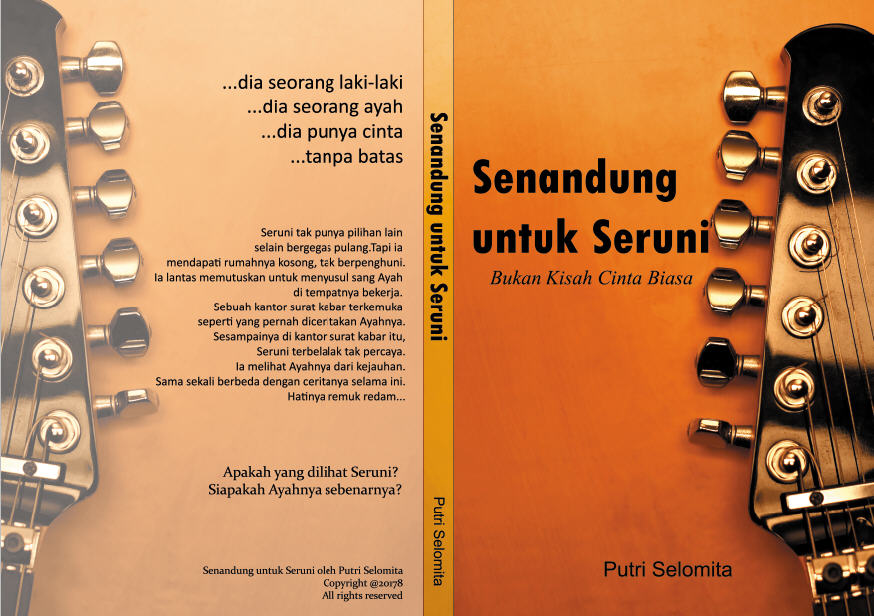
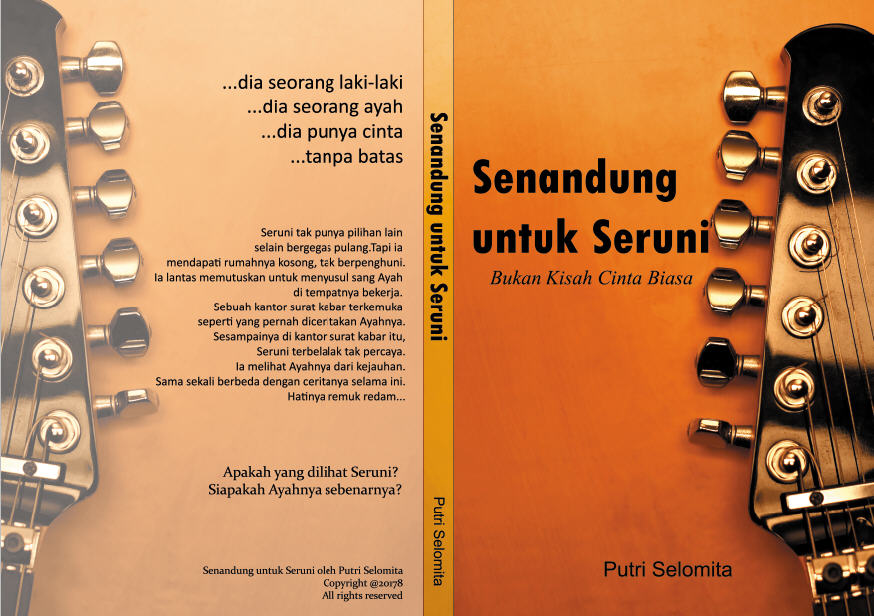
Cara Membuat Cover Buku yang Menarik
Dari tutorial singkat di atas, kalian tentu sudah mendapat gambaran mengenai aplikasi membuat cover novel Photoshop. Selain memanfaatkan aplikasi Photoshop, kalian juga bisa mencoba membuat cover buku online dengan memakai aplikasi desain online seperti Canva. Apapun aplikasi membuat cover novel yang kalian gunakan, ada beberapa hal yang perlu diperhatikan berkaitan dengan cara membuat cover buku yang menarik.
-
Resapi cerita dan judul novel
Untuk menghasilkan desain cover novel yang istimewa, sebaiknya resapi dulu cerita dalam novel. Jika novel tersebut bukan karya kalian sendiri, cobalah untuk membaca sinopsis yang dibuat oleh penulis. Dari sinopsis, kalian tentu akan mendapatkan gambaran mengenai cerita seluruhnya. Dari situlah tentukan desain cover novel yang sesuai dan mendukung cerita.
Ingatlah, cover novel menjadi bagian penting yang akan dilihat pertama kali sebelum membaca isi novel. Karena itu, buatlah pembaca penasaran dan ingin tahu lebih banyak lagi mengenai isi cerita di balik cover novel. Buatlah para pembaca menoleh dan mendekat karena terpikat cover novel yang kalian buat.
-
Kenali pembaca novel kalian
Siapa saja yang cocok membaca novel kalian? Para remaja ataukah orang dewasa? Dengan mengenali siapa pembaca novel kalian, tentu semakin mudah untuk menentukan tema desain cover novel, warna yang digunakan dan juga foto atau ilustrasi untuk cover novel. Tema yang sesuai dengan karakter pembaca, pastinya juga akan lebih disukai.
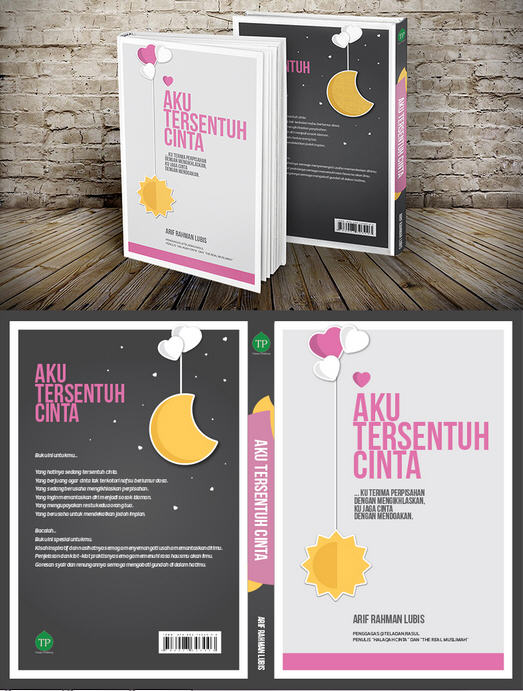
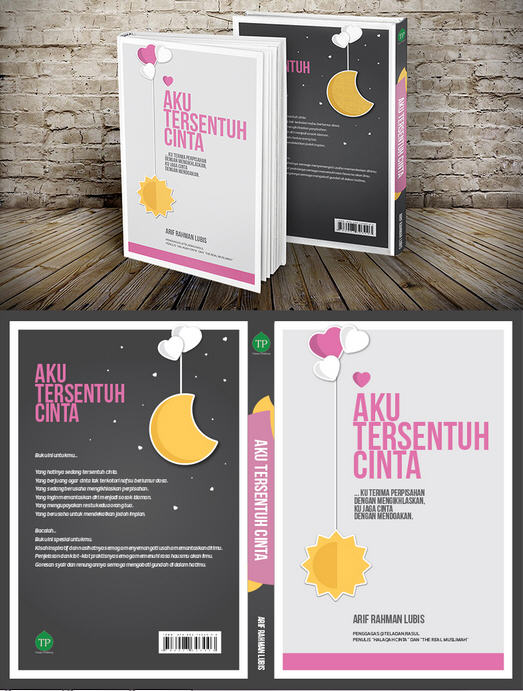
-
Pilih foto yang berkualitas
Foto menjadi elemen penting dalam penggunaan aplikasi membuat cover novel. Karena itu pilihlah foto yang menarik dan berkualitas tinggi. Jika perlu, gunakan jasa fotografer profesional untuk mendapatkan foto yang unik. Tentu saja tema foto sebaiknya harus sesuai dengan isi novel. Karena itu, sodorkan sinopsis novel kepada fotografer supaya ia mendapatkan gambaran mengenai isi novel. Kalian juga bisa memberikan ide-ide segar agar diperoleh foto yang mendukung isi novel.
-
Gunakan ilustrasi sebagai pengganti foto
Cover novel tak harus selalu menggunakan foto. Kalian bisa memakai ilustrasi berupa gambar sketsa atau lukisan. Untuk kebutuhan ini, gunakanlah jasa ilustrator yang telah berpengalaman agar mendapatkan hasil yang optimal. Jangan lupa untuk menyodorkan sinopsis novel agar ilustrator bisa membuat ilustrasi yang relevan dengan isi novel. Nantinya ilustrasi tersebut dapat diolah dengan aplikasi membuat cover novel seperti Photoshop.
Baca juga: 45+ Font Keren Untuk Koleksi Anda (Download Gratis!)
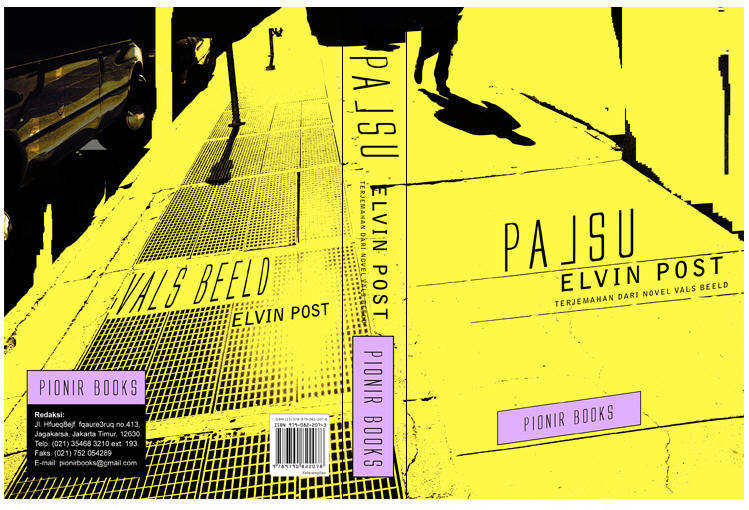
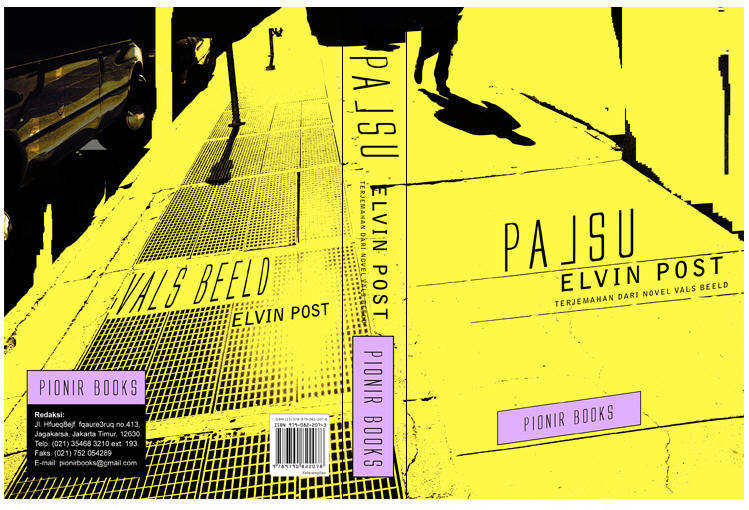
-
Pilih warna yang mendukung isi novel
Apakah warna yang ingin kalian usung untuk desain cover novel? Sebaiknya jangan sembarangan dalam memilih warna. Pilihlah warna yang menggambarkan isi novel dan menggugah rasa ingin tahu orang yang melihat cover novel tersebut. Misalnya saja warna hitam lebih cocok untuk novel misteri atau novel bergenre horor dan warna pink lebih cocok untuk cerita remaja seputar pertemanan serta percintaan.
-
Gunakan jenis font yang sesuai
Selain memilih warna yang tepat, gunakan pula jenis font yang sesuai. Biasanya aplikasi membuat cover novel seperti Photoshop memiliki koleksi font yang beragam. Kalian juga bisa menambahkan koleksi font dengan mengunduh dari situs-situs penyedia aneka jenis font.
-
Pilih percetakan yang profesional dan berkualitas
Tentu akan sangat mengecewakan jika hasil cetak cover novel ternyata tak sebagus desain yang kalian buat dengan susah payah. Karena itu, berhati-hatilah dalam memilih percetakan untuk mencetak cover novel dan novel kalian. Mintalah beberapa contoh buku atau novel yang telah mereka cetak untuk melihat kualitas percetakan tersebut. Dengan cara ini, hasil desain cover novel kalian akan dicetak dengan hasil yang optimal.
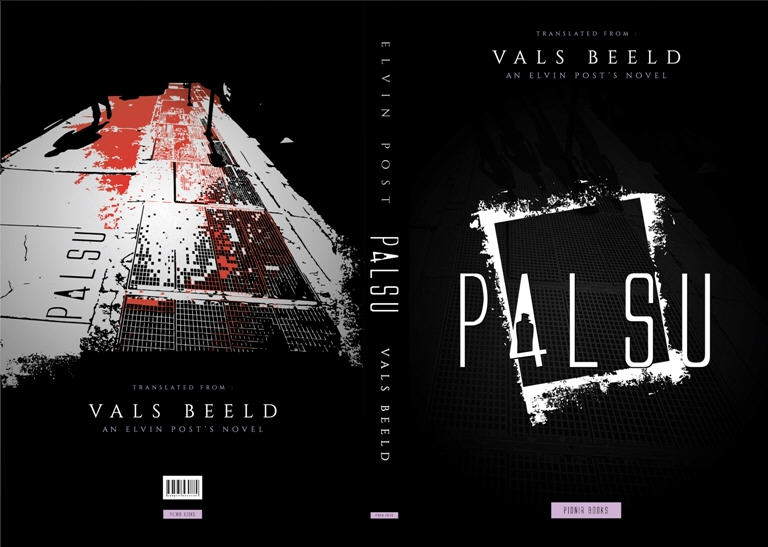
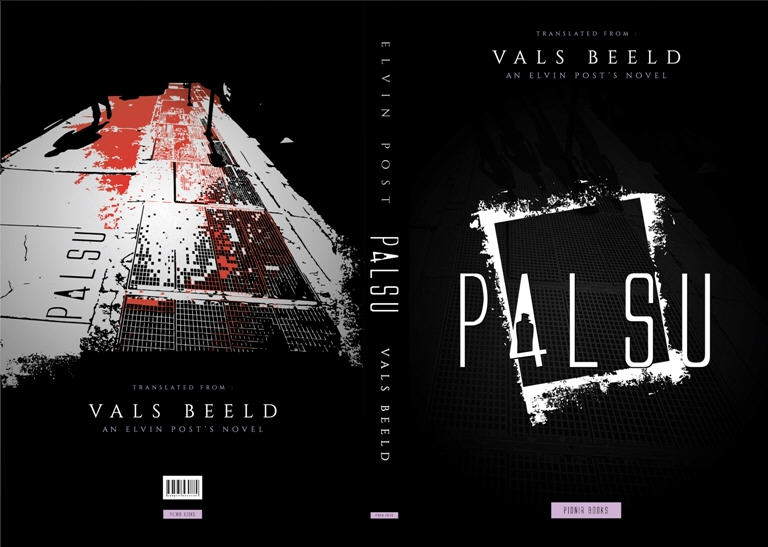
Dari uraian ini apakah kalian semakin tertarik untuk belajar membuat cover novel seperti layaknya novel best seller? Tentu saja tak cukup hanya sekali saja mencoba mendesain cover novel, kalian perlu berlatih berkali-kali hingga mendapatkan hasil desain cover novel yang berkualitas.
Satu hal yang paling sulit dalam tahapan mendesain cover novel ini adalah mendapatkan ide yang benar-benar kreatif dan mampu memancing rasa ingin tahu pembaca. Jika kalian ternyata masih kurang puas dengan hasil desain cover novel sendiri, kalian bisa menggunakan jasa desain grafis. Jasa desain grafis yang sudah berpengalaman akan membantu kalian mewujudkan cover novel seperti halnya cover novel-novel best seller.